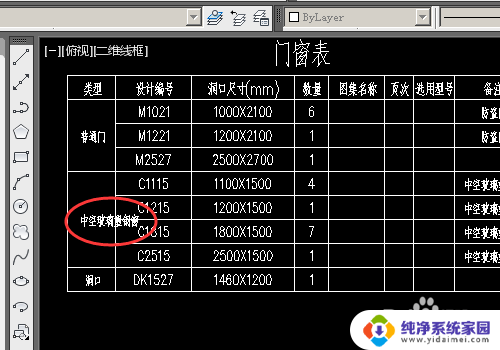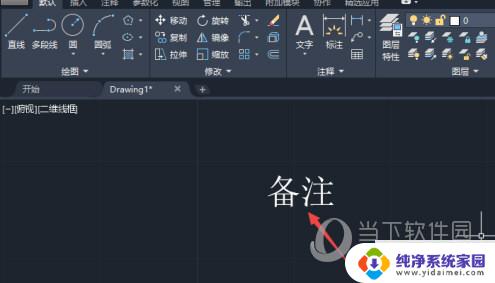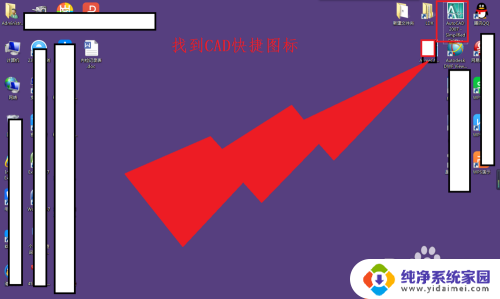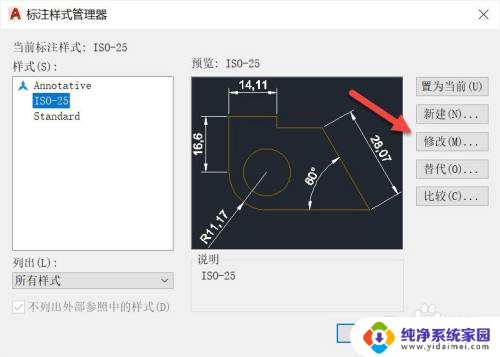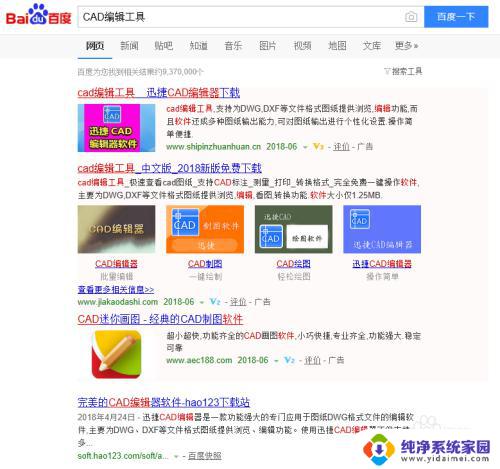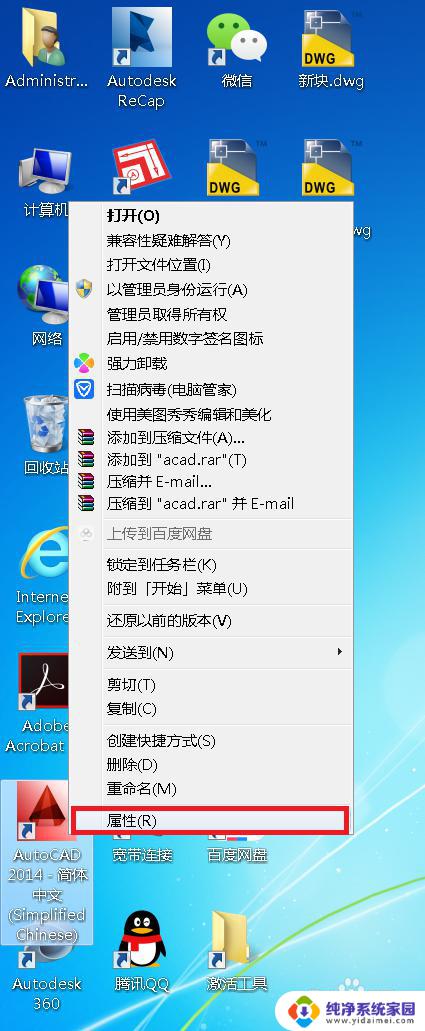cad怎么加粗字体 CAD中文字改变大小教程
更新时间:2024-04-03 08:37:36作者:yang
在CAD软件中,改变字体大小是一项常见的操作,无论是在绘图过程中突出某些信息,还是为了使文字更加清晰易读,改变字体大小都是必不可少的。在CAD中,我们可以通过简单的操作来改变字体大小,使文字更加突出。本教程将教你如何在CAD中改变字体大小,并且让你的文字更具视觉效果。让我们一起来学习吧!
具体步骤:
1.首先我们双击桌面上的cad软件,打开cad软件,如下图所示
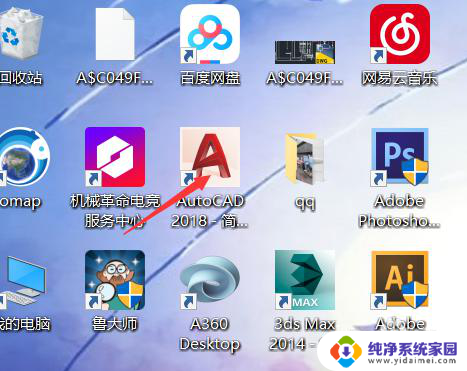
2.在cad里新建一个文件,或是打开需要更改字体的文件。如下图所示
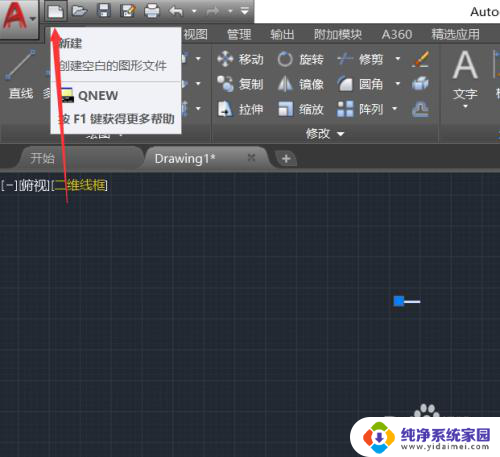
3.双击选择字体,就会出现一个文字编辑器,如下图所示

4.然后在下面选项中选择加粗符号B,如下图所示
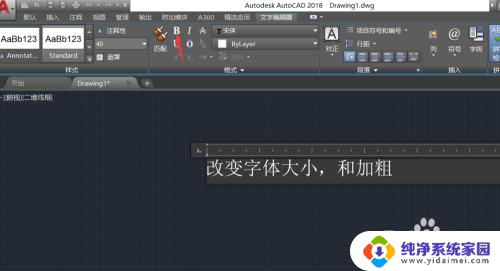
5.改变 字体大小,如下图所示
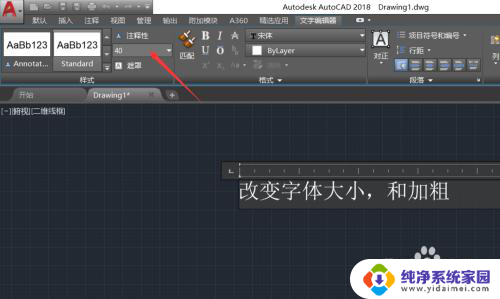
以上就是如何在cad中加粗字体的全部内容,如果你也遇到了同样的情况,可以参照我的方法来处理,希望对大家有所帮助。